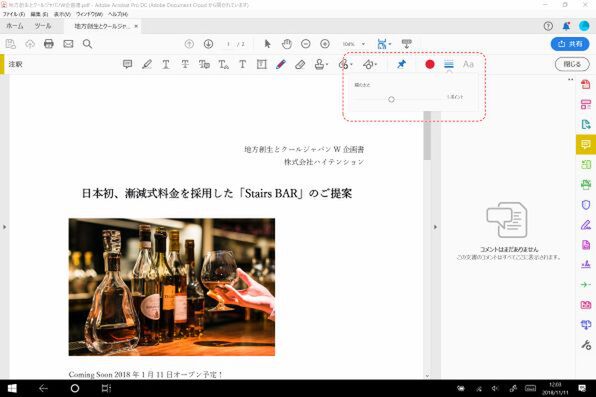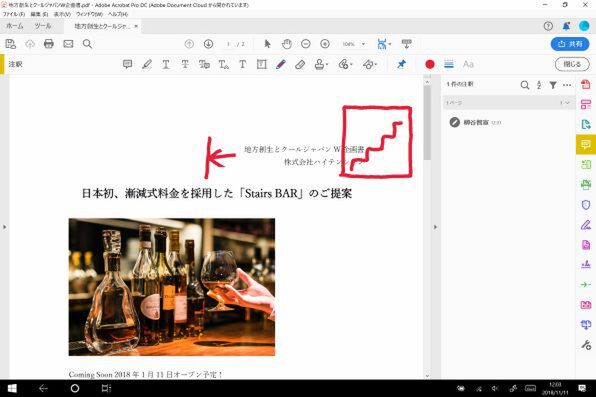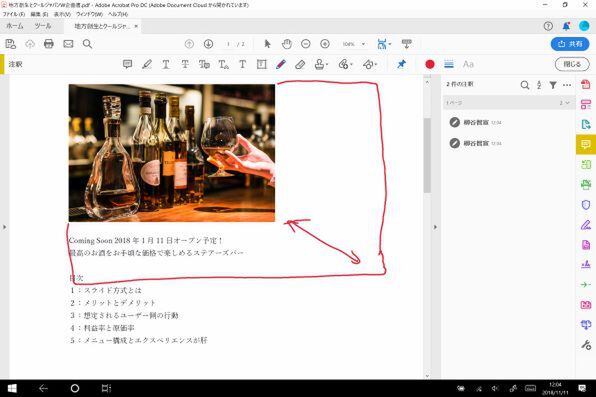本連載は、Adobe Acrobat DCを使いこなすための使い方やTIPSを紹介する。第83回は、1つの文書にいろいろな方法で注釈を入れてみる。
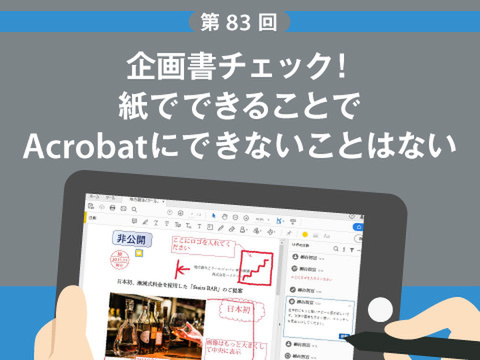
AcrobatではPDFに注釈を入れる方法はたくさん用意されている。見栄えや内容によって、適切なツールを使い分けたいところだ。今回は、1つの文書にいろいろな方法で注釈を入れる方法を紹介しよう。
フリーハンドで書き込んでみる
まずは、何といってもフリーハンドで書き込めるのが便利。紙と同じように図を入れたり指示を入れられるのだ。マウスでも操作できるが、電子ペンがあると書きやすい。
「ツール」から「注釈」を開き、「描画ツール」をクリックする。「色を変更」で色を選択したり、「線の太さを変更」で線の太さを選べる。

この連載の記事
-
第159回
sponsored
図の代替テキストや読み上げ順序を設定してアクセシブルなPDFを作成する -
第158回
sponsored
あなたの会社が公開しているPDFファイル、アクセシビリティに対応していますか? -
第157回
sponsored
ページ数の多い資料にしおりを挟んで手軽にジャンプできるようにしてみる -
第156回
sponsored
都内の子供に月額5000円支給される018サポート、必要書類のマスキングはAcrobatでできる! -
第155回
sponsored
AcrobatアプリのUIが刷新! より簡単に操作できるようになった -
第154回
sponsored
Acrobat有償ライセンスならAdobe Fontsで好みのフォントを使い放題! -
第152回
sponsored
ChromeブラウザでPDFを開いたときに便利な、Acrobatの機能が使える拡張機能 -
第151回
sponsored
スキャンしたPDFをOCR処理・編集するとエラーになる場合のトラブルシューティング -
第150回
sponsored
オンラインPDF編集サービスを比較してみた! Acrobat webは文字の追加、修正、検索はできる? -
第149回
sponsored
Acrobatで新入社員の同意書を一括送信して手軽に署名してもらう方法 -
第148回
sponsored
電子サイン付きWebフォームをAcrobatで作成する - この連載の一覧へ